
こちらは バイセルテクノロジーズ Advent Calendar 2023 の16日目の記事です。
昨日は甲田さんによる「モバイルデバイス2300台のMDMが、Jamf Proに移行するまで」でした。
はじめに
こんにちは、情報システム部の前原と申します。 私は情報システム部(以下情シス)内で、社内全般のネットワーク設計、構築、運用監視や新規拠点開設に伴うネットワーク作業などの社内インフラを担当しております。 他の方が紹介している開発業務とは異なるのですが、この記事では情シスひいてはインフラチームのネットワーク担当目線でのバイセルの取り組みについて紹介いたします。社外だけでなく社内に向けても情報システム部の取り組みを発信していなかったので、こちらの無線LANを可視化した話をきっかけに情シスの隠れた業務も可視化していければと考えています。 改めて本記事では無線LANにおける課題と、ツールを用いて可視化に向けて行った取り組みについて書いていきます。
対象読者
本記事は以下のような方々に読んでいただければ幸いです。
- 社内の無線LAN環境に悩んでいる人
- 漠然と無線LANを運用している人
背景・課題
無線LANを運用している人だったら一度は言われたことがある 「Wi-Fiが遅い、つながらないんだけど、どうにかなりません?」 という問い合わせが例にもれずバイセルの情シスにも届きます。また、開発業務をしている方からも、プロダクトの指標としてどのくらいネットワークの速度が出るのか知りたいという問い合わせを受けました。 当然、無線LANは目に見えるものではないので、ただ漠然と早い、遅いという感覚だけで結論を出すのはエンジニアとしてよくないです。何かしらの指標や実際の測定値を出さないとお互いに納得のいく議論、課題解決は不可能です。 端末側でspeed testのようなツールを使用して計測もできますが、実はツールによって結果が違ったり、こちらの想定していたものより遅すぎたりします。また、とりあえず電波を強くするために無線アクセスポイント(以下AP)を多く配置すると、今度は電波が干渉し合い、かえって遅くなったり途切れやすくなったりします。 目に見えないものを微調整し、理想的な無線LAN環境を作るためには、何かしら指標になるものが必要です。そこで、無線LANの状態を可視化する取り組みをはじめました。
計測ツールの選定
まずはコストをかけないプロダクトで何かできないか探してみたのですが、どの製品、ソフトウェアも測定結果の不確定さや、複数のSSIDに対応してない、図面化できない、セキュリティ面で怪しいなどデメリットがあったので、信用のある有償の製品の検討を始めました。 前職で少し可視化ツールを運用していた経験もあったので、まずは前職で使用していたものを代理店経由で調査しました。
こちらは無線サーベイツールと言われたら一番有名なツールかと思います。 詳細は不明ですが、前職ではこちらのPCのUSBポートに接続する小型のものを使用していました。 今は重い本体を腰にぶらさげて測定するタイプのものしか販売していないようで、値段も高額な製品になっていました。 社内で検討しましたが、もう少しコストを抑えたかったので断念しました。
バイセルでは無線LAN環境のほとんどをArubaのAPで構築しているので、このツールを使用すると各拠点のArubaのAPを統合集約して1つの管理ポータルで運用することができます。また、ヒートマップ機能も持っている製品となっております。求めていた機能に加えて統合管理できる、まさに一石二鳥の製品なのですが、こちらはAP1台に対してのサブスクリプションとなり、価格もそこそこなので、費用対効果が薄いと判断しました。各拠点ごとに仮想コントロール型のInstanceAPを使用しているので、現状は拠点ごとに運用管理できています。
これらの製品はコスト的な問題で導入が難しいと判断したため、再度手軽な物がないか調べました。ネット上を検索しても、自社のWi-Fi運用として有償の可視化ツールを使用している会社は少なく、情報がなかなか見つかりませんでしたが、調べていく中で「TamoGraph」という製品と出会いました。
TamoGraphの良かった点は以下の3つです。
- Ekahau製品と遜色ない機能をもっており、金額が半額以下だったこと
- 海外の製品だが、日本語も対応しており、日本語マニュアル、販売代理店が存在していること
- Wi-Fi6にも対応しており、将来性があること
上記のことからTamoGraphを導入することに決めました。
実際に測定し、図面を作ってみた
大体納期は1か月ほどでしたが、実際に届いた製品がこちらです。

上がUSBタイプの外付け無線アダプターです。 下が無線のアナライザー(Wi-Fiの分析を行うもの)となります。 事前にいただいていたサイトからソフトウェアのインストールをしました。日本語のマニュアルがあるので、簡単にインストールできました。 ここからは以下のような手順で測定します。
事前準備をする
新規のプロジェクトを作成し、環境条件の設定(測定範囲や外部状態の選択)、フロアマップの挿入をして、縮尺を決める
スタートポイントを決定し、アダプターとアナライザーをつけたPCを持ちながら電波取得したい範囲を練り歩き始める
一定距離歩いたら、チェックポイントを作成し、また少し歩いてチェックポイントを作ることの繰り返し
範囲を網羅したら終了させる
詳しい操作方法は割愛しましたが、中でも苦労したのが物理的な部分で、片手でPCを持ちながら、もう片方の手でチェックポイントを作っていくので単純に疲れます。ここについては担当者二人体制で、もう一人のほうは障害物や、作業されている従業員への声掛けなど、周りへの配慮も同時に担当しました。 取得の際のコツとしてはなるべく直線的に動きこまめにチェックポイントを作ること、ジグザクで動き、取得していない場所が少なくなるようにまんべんなく動くことです。 こうすることでレポートを出した時のヒートマップがきれいに見やすくなります。 取得後の画面はこんな感じになります。
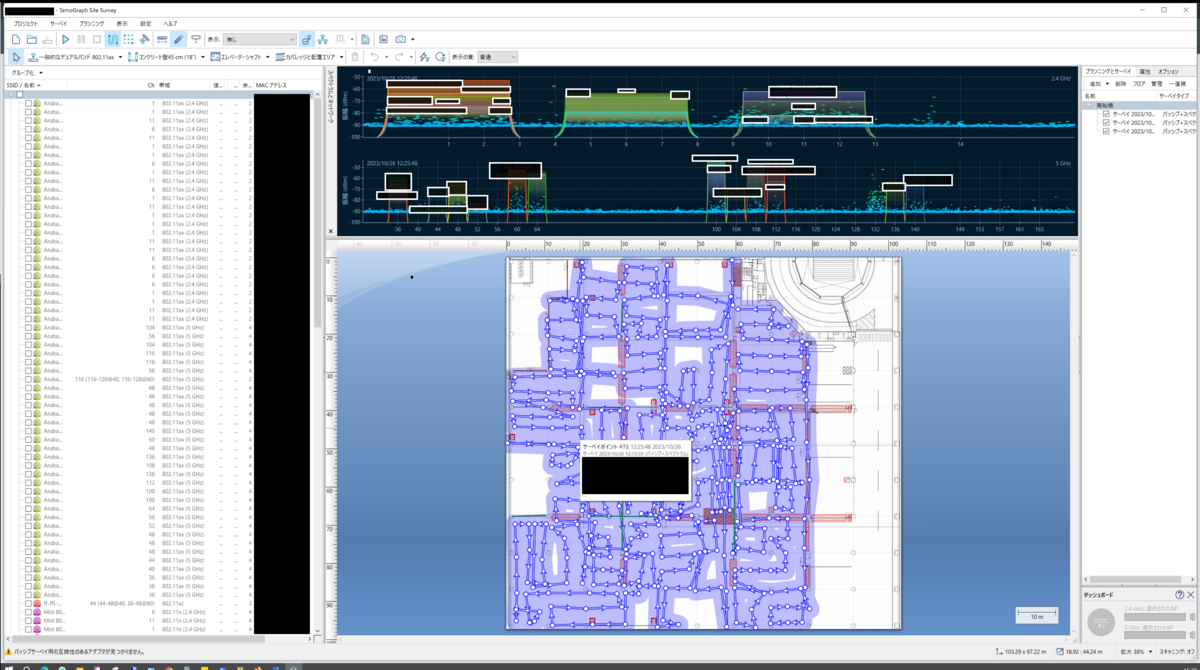
取得終了するとAPが自動で登録され画面上でアイコンで表示されますので、こちらを図面上に配置していきます。画面上のAPアイコンにはSSIDとMACアドレスが表示されますので、各APが出しているSSIDとMACアドレスの紐づけを調べます。弊社はArubaのAPを使用しておりますので、APのコンソール画面から「show ap bss-table」で調べることができます。こちらの情報と実際のAPの位置を図面上に合わせていきます。

ここまでできたらいよいよレポートを出力することができます。
取得結果(レポート)の作成
レポートは取得する情報を選択してポチっとするだけで簡単に出力されます。
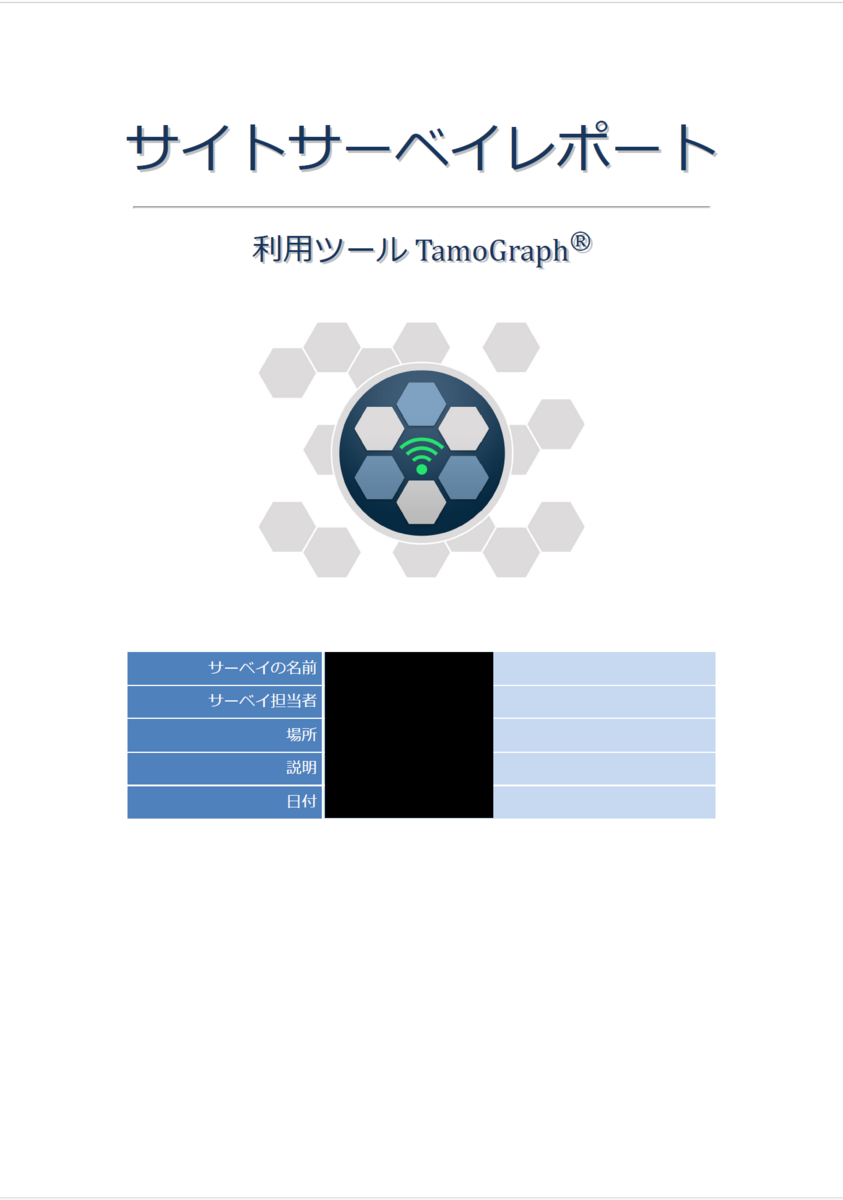
立派な表紙もつけてくれます。
主な出力項目しては
- 表示しているAPのリスト
- 信号強度(無線電波の強度)
- 信号とノイズの比(ノイズとなるものがどれだけあるか)
- 信号と干渉の比(他のAPとどのくらい干渉しているか)
- APカバーエリア(それぞれのAPがどの範囲をカバーしているか)
- APの数(各地点でどれだけのAPがカバーしているか)
- 予測されるPHYレート(物理的にどのくらい速度が出るのかの理論値)
- フレームフォーマット(802.11規格について)
- チャンネル帯域幅(802.11規格のチャンネルタイプ)
- チャンネルマップ(各chごとのカバレッジ)
- 要件(上記の数値をユーザが要件として設定して、その要件を満たしているかどうか)
と多岐にわたります。 下記のような感じで一目で見てわかりやすく表示することができるので、ネットワークに精通していない担当者にも視覚的に判断することができます。

結果をもとにしたネクストアクションの策定
このように無線LAN環境を可視化できたので、まずは関係者や事業部にこちらのレポートを共有し、改善策を相談、検討した上で、ネットワーク担当としてより良い無線LAN環境を作れたらと思います。 レポートを見る限り、ネットワークの速度として早いとは言い切れませんが、一定の求めていた数値がでているということがわかりましたので、後は業務フローの中でネットワークがどこのボトルネックになっているのかヒアリングし、どうしても難しい場合は有線LAN環境を用意するのかなど、検討していければと思います。 また、こちらのツールは図面があれば、仮想的に無線を配置して設計にも活かすことができます。今まで漠然とこのくらいだろうで配置していた無線APはより使いやすく、場合によってはコストを抑えたりできるかもしれません。そういった意味でもこちらのツールを導入してよかったと思います。
まとめ
無線LANは目に見えない分、運用担当者としてはユーザへの説明や理解が難しいものです。見えないものこそ可視化して、認識してもらうことが大切です。実際に他の企業に依頼してやってもらう方法もありますが、自分たちで測定する方法でも想像よりはるかに簡単にできます。
最後に、インフラ担当者は現在私しかおらず、まだまだ手が回っていない状態です。一緒に楽しみながら環境改善を進めていける方を随時募集しております。興味のある方は以下をご確認ください。
明日の バイセルテクノロジーズ Advent Calendar 2023 は 佐々木さんによる 「Codedeployを使ってデプロイの仕組みを入れ替えた話」です。 お楽しみに。
